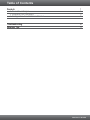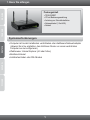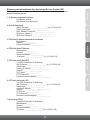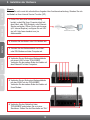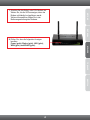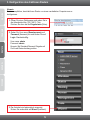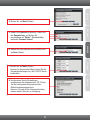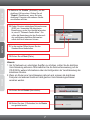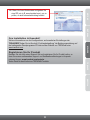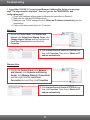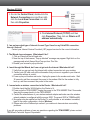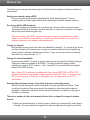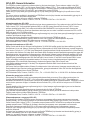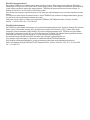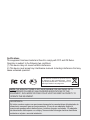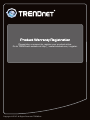Trendnet TEW-652BRP Quick Installation Guide
- Kategorie
- Vernetzung
- Typ
- Quick Installation Guide

Anleitung zur Schnellinstallation
TEW-652BRP
3.01

Table of Contents
Version 11.19.2010
Deutsch 1
Troubleshooting 9
Wireless Tips 11
1. Bevor Sie anfangen 1
2. Installation der Hardware 3
3. Konfiguration des drahtlosen Routers 5

ENGLISHFRANÇAISDEUTSCHESPAÑOL
РУССКИЙ
Packungsinhalt
Systemanforderungen
1. Bevor Sie anfangen
Ÿ
ŸCD mit Bedienungsanleitung
Ÿ
Ÿ
Ÿ
TEW-652BRP
Anleitung zur Schnellinstallation
Netzwerkkabel (1.5m/4.9ft)
Netzteil
1
Ÿ
Ÿ
Ÿ
Ÿ
Computer mit korrekt installiertem verdrahtetem oder drahtlosem Netzwerkadapter
(Hinweis: Es ist zu empfehlen, den drahtlosen Router von einem verdrahteten
Computer aus zu konfigurieren.)
Webbrowser: Internet Explorer (6.0 oder höher)
Breitband-Internet
Installiertes Kabel- oder DSL-Modem

ENGLISHFRANÇAISDEUTSCHESPAÑOL
РУССКИЙ
2
Erfassung von Informationen über den Internet Service Provider (ISP)
Bitte vergewissern Sie sich bei Ihrem Internet Service Provider über den Typ der folgenden
Breitband Verbindungsarten:
1. IP-Adresse automatisch beziehen
Host-Namen (optional)
Mac-Adresse kopieren(optional)
2. Feste IP-Verbindung
WAN IP-Adresse: _____. _____._____._____ (e.g. 215.24.24.129)
WAN Subnet-Maske: _____. _____._____._____
WAN Gateway-IP-Adresse: _____. _____._____._____
DNS-Server-Adresse 1: _____. _____._____._____
DNS-Server-Adresse 2: _____. _____._____._____
3. PPPoE um IP-Adresse automatisch zu beziehen
Benutzername: _________
Kennwort: ________________
Kennwort bestätigen: ________________
4. PPPoE mit fester IP-Adresse
Benutzername: _________
Kennwort: ________________
Kennwort bestätigen: ________________
IP-Adresse : ____. _____._____._____ (e.g. 215.24.24.129)
5. PPTP oder russisches PPTP
Type (DHCP oder feste IP-Verbindung )
Ihre IP-Adresse: _____. _____._____._____ (e.g. 215.24.24.129)
Subnet Mask:_____. _____._____._____
Gateway-IP-Adresse:_____. _____._____._____
Server-IP: _____. _____._____._____
PPTP-Konto: ________________
PPTPP-Kennwort: ________________
Kennwort nochmals eingeben: ________________
6. L2TP oder russisches L2TP
Type (DHCP oder feste IP-Verbindung)
Ihre IP-Adresse: _____. _____._____._____ (e.g. 215.24.24.129)
Subnet Mask:_____. _____._____._____
Gateway-IP-Adresse:_____. _____._____._____
Server-IP: _____. _____._____._____
L2TP-Konto: ________________
L2TP-Kennwort: ________________
Kennwort nochmals eingeben: ________________
7. Russisches PPPoE
Type (DHCP oder feste IP-Verbindung)
Benutzername: _________
Kennwort: ________________
Kennwort bestätigen: ________________
IP-Adresse: ____. _____._____._____ (e.g. 215.24.24.129)

ENGLISHFRANÇAISDEUTSCHESPAÑOL
РУССКИЙ
2. Installation der Hardware
Hinweis:
Notieren Sie sich zuerst alle erforderlichen Angaben über IhreInternetverbindung. Wenden Sie sich
bei Bedarf an Ihren Internet Service Provider (ISP).
Cable/DSL Modem
Internet
1. Prüfen Sie, dass eine Internetverbindung
besteht, sobald Sie Ihren Computer direkt mit
dem Kabel- oder DSL-Modemn- oder Ethernet-
Stecker verbinden. Öffnen Sie Ihr web browser,
(z.B. Internet Explorer) und tippen Sie ein URL
ein (z.B. http://www.trendnet.com) im
Adressenstab.
2. Schalten Sie das Kabel- oder DSL-Modem aus.
3. Trennen Sie das Netzwerkkabel vom Kabel-
oder DSL-Modem und dem Computer ab.
3
6. Verbinden Sie das Netzteil mit dem
TEW-652BRP und stecken Sie es in eine
Steckdose. Stellen Sie den Einschalter auf “Ein”.
4. Verbinden Sie ein Ende eines Netzwerkkabels
mit einem LAN-Port des TEW-652BRP.
Verbinden Sie das andere Ende des Kabels mit
dem Ethernet-Port des Computers.
5. Verbinden Sie ein Ende eines Netzwerkkabels
mit dem WAN-Port des TEW-652BRP.
Verbinden Sie das andere Ende des Kabels mit
Ihrem Modem.

ENGLISHFRANÇAISDEUTSCHESPAÑOL
РУССКИЙ
4
7. Schalten Sie das Kabel- oder DSL-Modem ein.
Warten Sie, bis die LEDs anzeigen, dass das
Modem vollständig hochgefahren wurde.
Weitere Informationen finden Sie in der
Bedienungsanleitung des Modems.
8. Prüfen Sie, dass die folgenden Anzeigen
leuchten:
Power (grün), Status (grün), LAN (grün),
WAN (grün) und WLAN (grün).

ENGLISHFRANÇAISDEUTSCHESPAÑOL
РУССКИЙ
3. Konfiguration des drahtlosen Routers
Hinweis:
Es ist zu empfehlen, den drahtlosen Router von einem verdrahteten Computer aus zu
konfigurieren.
2. Geben Sie User name (Benutzername) und
Password (Kennwort) ein und klicken Sie auf
Login. Standardmäßig:
User name: admin
Password: admin
Hinweis: Bei Standard-Passwort Eingabe auf
Groß-und Kleinschreibung achten.
3. Der Assistent wird automatisch angezeigt.
Klicken Sie andernfalls auf Wizard (Assistent).
1. Öffnen Sie einen Webbrowser und geben Sie in
die Adressleiste http://192.168.10.1 ein.
Drücken Sie dann auf die Eingabetaste (Enter).
5

ENGLISHFRANÇAISDEUTSCHESPAÑOL
РУССКИЙ
4. Klicken Sie auf Next (Weiter).
5. Geben Sie Password (Kennwort), Geben Sie
das Passwort ein, und klicken Sie
anschließend auf "Weiter". Standardmäßig
lautet das Passwort “admin”.
6. Wählen Sie Ihre Zeitzone aus und klicken Sie
auf Next (Weiter).
7. Klicken Sie auf Next (Weiter).
Hinweis: In den meisten Fällen können Sie die
Standardeinstellungen für LAN & DHCP-Server
beibehalten.
8. Konfigurieren Sie die Einstellungen
entsprechend den Angaben Ihres ISP. Führen
Sie die Konfiguration entsprechend den
Bildschirmanweisungen durch.
Hinweis: Für jede Art der Internetverbindung
stehen andere Optionen zu Verfügung.
6

ENGLISHFRANÇAISDEUTSCHESPAÑOL
РУССКИЙ
Hinweis:
1: Um Ihr Netzwerk vor unbefugten Zugriffen zu schützen, sollten Sie die drahtlose
Verschlüsselung aktivieren. Bitte beachten Sie die Gebrauchsanweisung auf der
CD-ROM für weitere Informationen über die Konfiguration der Verschlüsselung des
kabellosen Routers.
2: Wenn am Router eine Verschlüsselung aktiviert wird, müssen alle drahtlosen
Computer und anderen Geräte mit dem gleichen Verschlüsselungsschlüssel
versehen werden.
13. Klicken Sie auf Restart (Neu starten).
10. Geben Sie einen eindeutigen Netzwerknamen
(SSID) ein. Verwenden Sie dabei keine
Bezeichnung, an der Ihre Identität erkennbar
ist, wie z.B. “Netzwerk Familie Meier”. Sie
sollten die Bezeichnung bei der Suche nach
den verfügbaren drahtlosen Netzwerken
selbst aber leicht erkennen können.
9. Markieren Sie “Enable” (Aktivieren), um das
drahtlose LAN zu nutzen. Klicken Sie auf
“Disable” (Deaktivieren), wenn Sie keine
drahtlosen Computer oder anderen Geräte
anschließen möchten.
11. In den meisten Fällen können Sie den
Standard-Kanal beibehalten.
12. Klicken Sie auf Next (Weiter).
14. Warten Sie etwa 10 Sekunden, bis der Router
neu gestartet wurde.
7

ENGLISHFRANÇAISDEUTSCHESPAÑOL
РУССКИЙ
15. Öffnen Sie Ihren Webbrowser und geben Sie
eine URL ein (z.B. www.trendnet.com), um zu
prüfen, ob eine Internetverbindung besteht.
Ihre Installation ist beendet!
Registrieren Sie Ihr Produkt
Nehmen Sie sich bitte einen Moment Zeit und registrieren Sie Ihr Produkt online, so
dass Sie unsere umfassenden Support- und Kundendienstleistungen in Anspruch
nehmen können: www.trendnet.com/register
Vielen Dank für den Kauf eines TRENDnet-Produkts
Weitere Informationen zu den Konfigurations- und erweiterten Einstellungen der
TEW-652BRP finden Sie im Abschnitt „Problembehandlung“ der Bedienungsanleitung auf
der beiliegenden Dienstprogramm-CD oder auf der Website von TRENDnet unter
www.trendnet.com.
8
Seite wird geladen ...
Seite wird geladen ...
Seite wird geladen ...
Seite wird geladen ...
Seite wird geladen ...
Seite wird geladen ...
Seite wird geladen ...
Seite wird geladen ...
-
 1
1
-
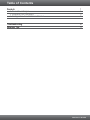 2
2
-
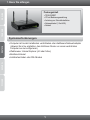 3
3
-
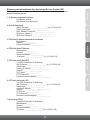 4
4
-
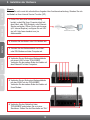 5
5
-
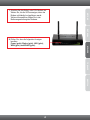 6
6
-
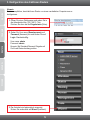 7
7
-
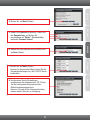 8
8
-
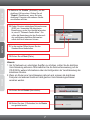 9
9
-
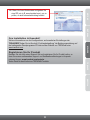 10
10
-
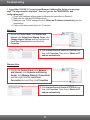 11
11
-
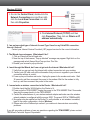 12
12
-
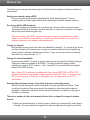 13
13
-
 14
14
-
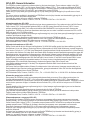 15
15
-
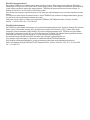 16
16
-
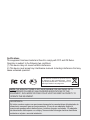 17
17
-
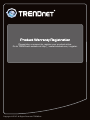 18
18
Trendnet TEW-652BRP Quick Installation Guide
- Kategorie
- Vernetzung
- Typ
- Quick Installation Guide
in anderen Sprachen
- English: Trendnet TEW-652BRP
Verwandte Artikel
-
Trendnet TEW-652BRP Quick Installation Guide
-
Trendnet TEW-652BRP Quick Installation Guide
-
Trendnet TEW-651BR Quick Installation Guide
-
Trendnet TEW-436BRM Quick Installation Guide
-
Trendnet TEW-657BRM Quick Installation Guide
-
Trendnet TEW-651BR Quick Installation Guide
-
Trendnet TEW-635BRM Quick Installation Guide
-
Trendnet TEW-656BRG Quick Installation Guide
-
Trendnet TEW-651BR Quick Installation Guide
-
Trendnet RB-TW100-S4W1CA Quick Installation Guide